Jak skonfigurować uwierzytelnianie dwuetapowe Google
Zdarza się, że użytkownicy muszą skonfigurować dodatkowe środki bezpieczeństwa na swoim koncie. W końcu, jeśli atakujący zdoła uzyskać twoje hasło, będzie to miało bardzo poważne konsekwencje - haker będzie mógł wysyłać wirusy, spamować informacje z twojej twarzy, a także uzyskiwać dostęp do innych stron, z których korzystasz. Dwuetapowe uwierzytelnianie Google to dodatkowy sposób ochrony danych przed hakerami.
Treść
Zainstaluj uwierzytelnianie dwuetapowe
Dwuetapowe uwierzytelnianie jest następujące: pewna metoda weryfikacji jest powiązana z kontem Google, więc jeśli spróbujesz włamać się, haker nie będzie mógł uzyskać pełnego dostępu do Twojego konta.
- Przejdź dalej Strona domowa Google z dwuetapową konfiguracją uwierzytelniania.
- Schodzimy na dół strony, znajdujemy niebieski przycisk "Dostosuj" i kliknij na niego.
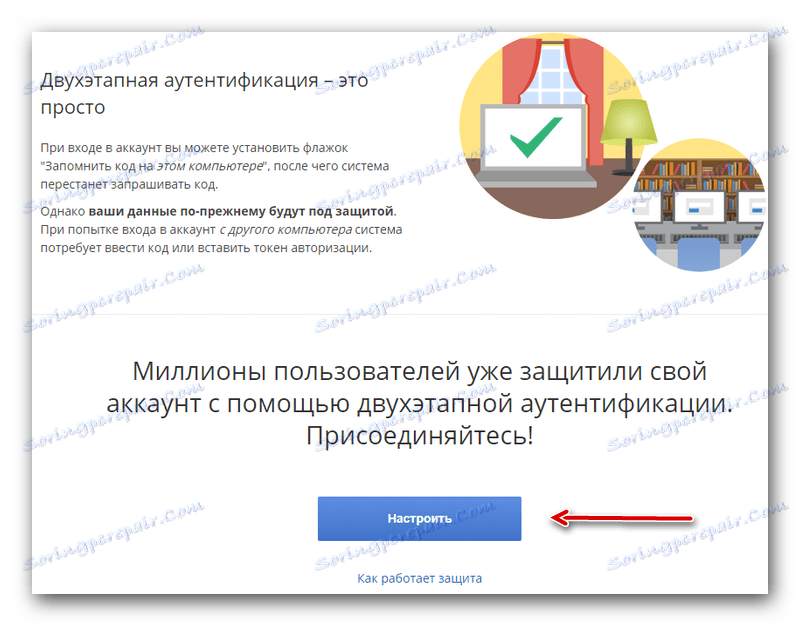
- Potwierdzamy naszą decyzję o włączeniu tej funkcji przyciskiem "Kontynuuj" .
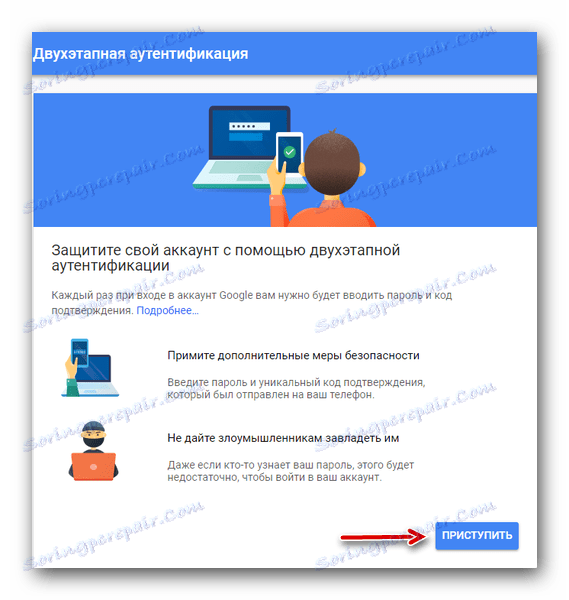
- Logujemy się na twoje konto Google, które wymaga ustawienia uwierzytelniania dwuetapowego.
- Na pierwszym etapie musisz wybrać kraj zamieszkania i dodać swój numer telefonu w widocznej linii. Poniżej - wybierz, w jaki sposób chcemy potwierdzić wpis - za pomocą wiadomości SMS lub połączenia głosowego.
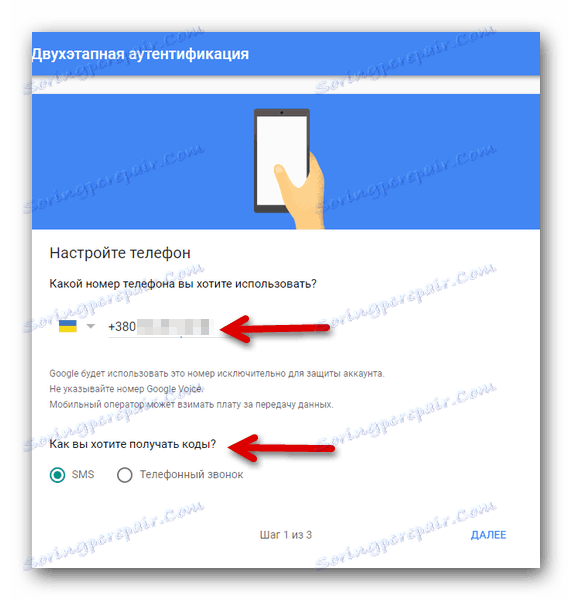
- W drugim etapie do podanego numeru telefonu dociera kod, który należy wprowadzić w odpowiednim wierszu.
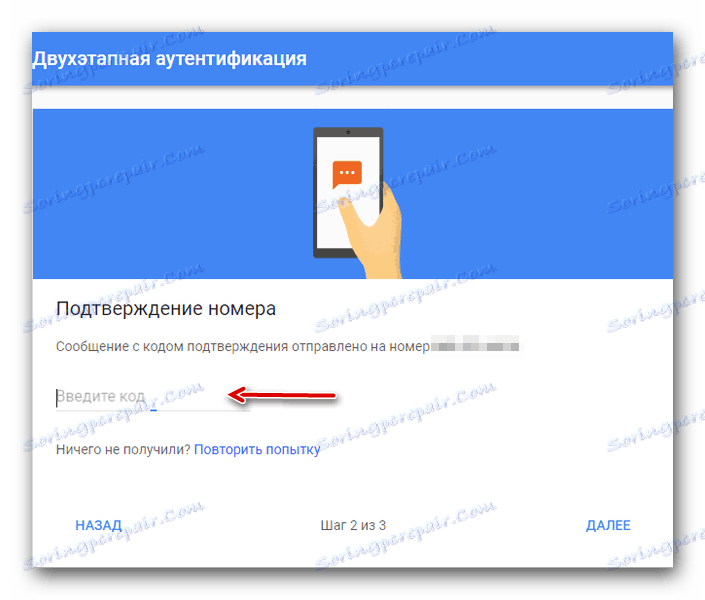
- W trzecim etapie potwierdzamy włączenie ochrony za pomocą przycisku "Włącz" .
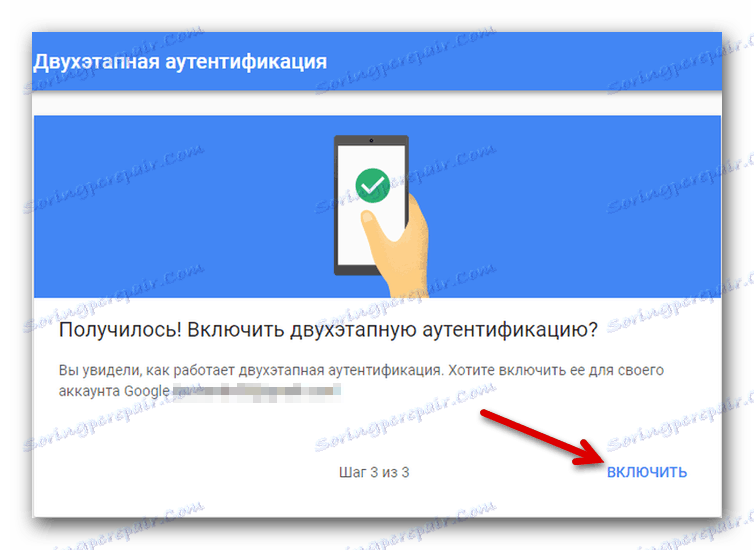
Możesz dowiedzieć się, czy włączono tę funkcję ochrony na następnym ekranie. 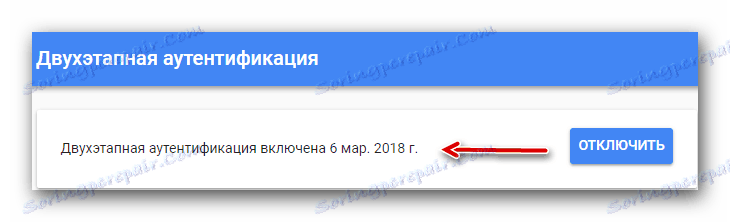
Po wykonaniu czynności za każdym razem, gdy logujesz się na swoje konto, system poprosi o kod, który znajdzie się na podanym numerze telefonu. Należy zauważyć, że po ustanowieniu ochrony możliwe jest skonfigurowanie dodatkowych typów weryfikacji.
Alternatywne metody uwierzytelniania
System pozwala skonfigurować inne, dodatkowe rodzaje uwierzytelniania, które można zastosować zamiast zwykłego potwierdzenia za pomocą kodu.
Metoda 1: Powiadomienie
Wybierając ten rodzaj weryfikacji, podczas próby zalogowania się na podany numer telefonu otrzymasz powiadomienie z usługi Google.
- Przejdź dalej odpowiednia strona Google o skonfigurowaniu uwierzytelniania dwuetapowego dla urządzeń.
- Potwierdzamy naszą decyzję o włączeniu tej funkcji przyciskiem "Kontynuuj" .
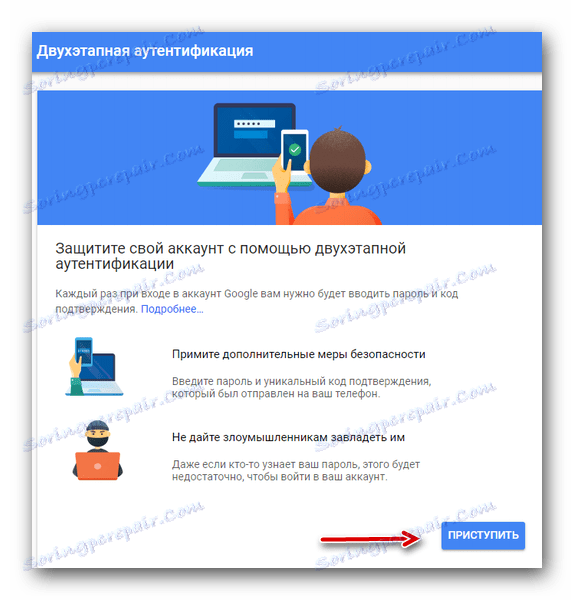
- Logujemy się na twoje konto Google, które wymaga ustawienia uwierzytelniania dwuetapowego.
- Sprawdź, czy system prawidłowo zidentyfikował urządzenie, które jest zalogowane na Twoje konto Google. Jeśli żądane urządzenie nie zostanie znalezione - kliknij "Twoje urządzenie nie ma na liście?" I postępuj zgodnie z instrukcjami. Następnie wysyłamy powiadomienie za pomocą przycisku "Wyślij powiadomienie" .
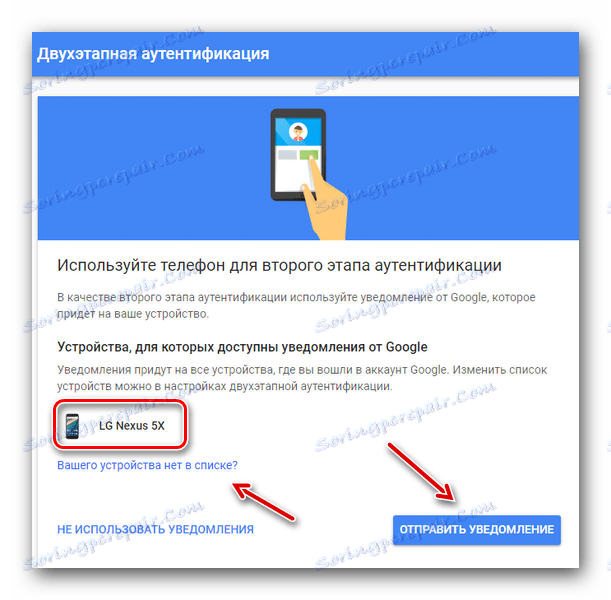
- W smartfonie kliknij "Tak" , aby potwierdzić wejście na swoje konto.
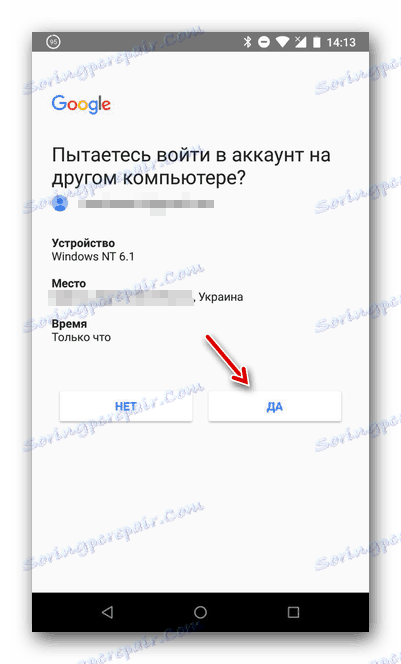
Po powyższym będziesz mógł zalogować się na swoje konto, naciskając jeden przycisk w wysyłanym powiadomieniu.
Metoda 2: Kody zapasowe
Jednorazowe kody pomogą, jeśli nie masz dostępu do telefonu. Z tej okazji system oferuje 10 różnych zestawów numerów, dzięki czemu zawsze możesz zalogować się na swoje konto.
- Wchodzimy na twoje konto Dwuetapowa strona uwierzytelniania Google.
- Znajdź sekcję "Kody zapasowe" , kliknij "Pokaż kody" .
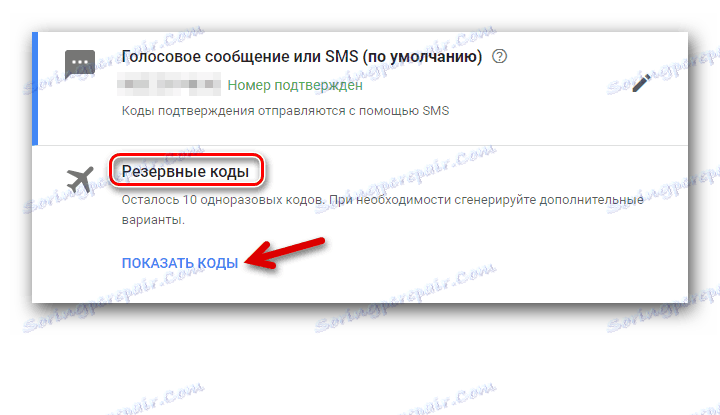
- Zostanie wyświetlona lista zarejestrowanych kodów, które będą używane do logowania się na twoje konto. W razie potrzeby można je wydrukować.
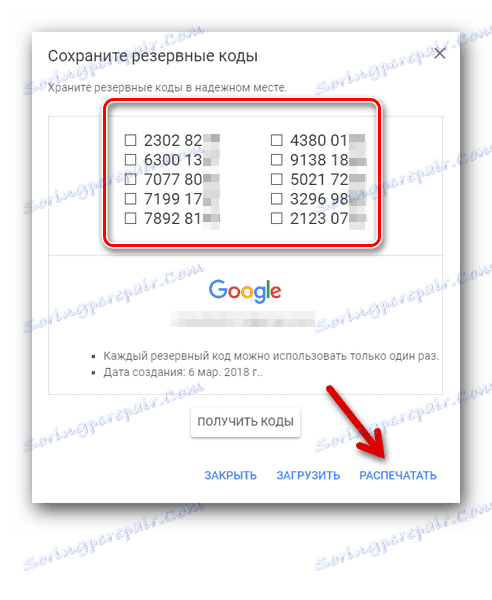
Metoda 3: Google Authenticator
Aplikacja Google Authenticator możliwość tworzenia kodów logowania na różnych stronach, nawet bez połączenia z Internetem.
- Wchodzimy na twoje konto Dwuetapowa strona uwierzytelniania Google.
- Znajdź sekcję "Aplikacja Authenticator" , kliknij "Utwórz" .
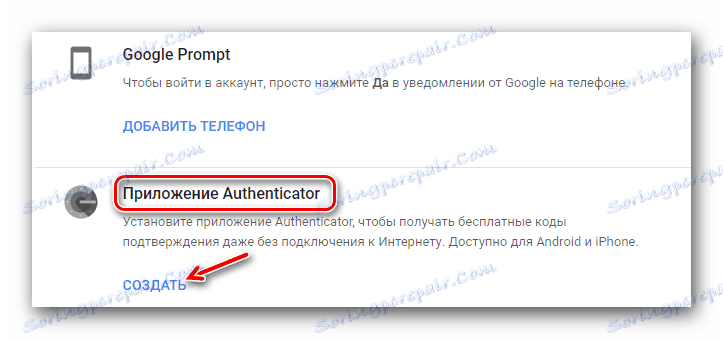
- Wybierz typ telefonu - Android lub iPhone.
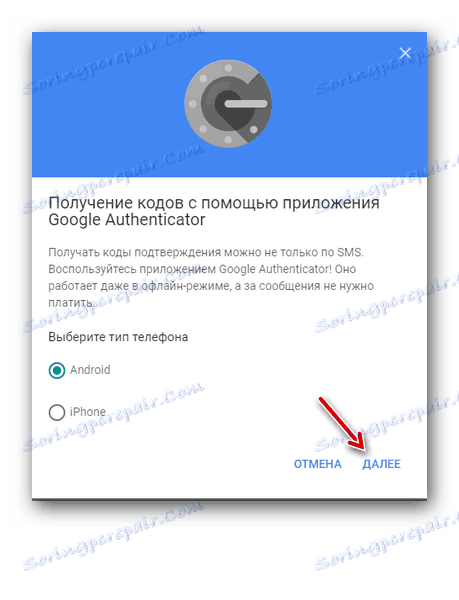
- Wyskakujące okno pokazuje obrys, który należy zeskanować za pomocą aplikacji Google Authenticator.
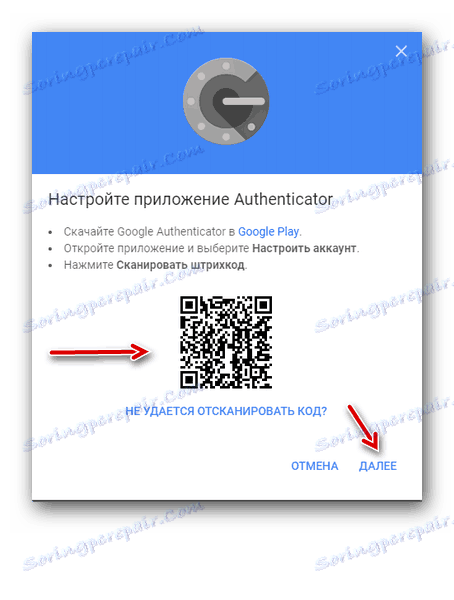
- Przejdź do aplikacji Authenticator, kliknij przycisk "Dodaj" u dołu ekranu.
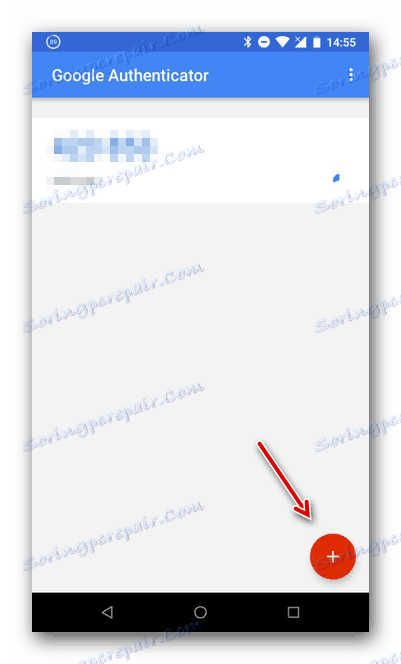
- Wybierz pozycję "Skanuj kod kreskowy" . Przynosimy kamerę telefonu do kodu kreskowego na ekranie komputera.
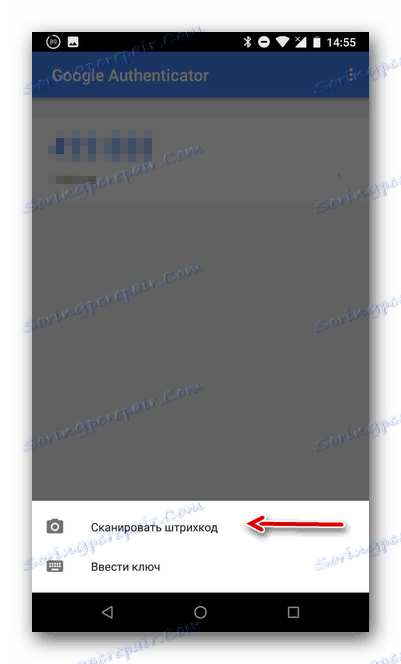
- Aplikacja doda sześciocyfrowy kod, który w przyszłości zostanie wykorzystany do zalogowania się na konto.
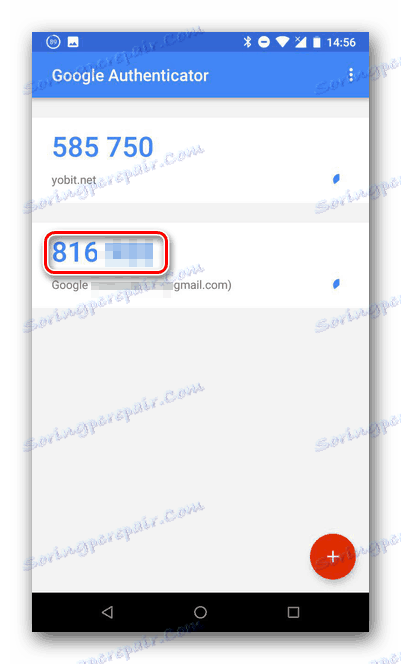
- Wprowadź wygenerowany kod na swoim komputerze, a następnie kliknij "Potwierdź" .
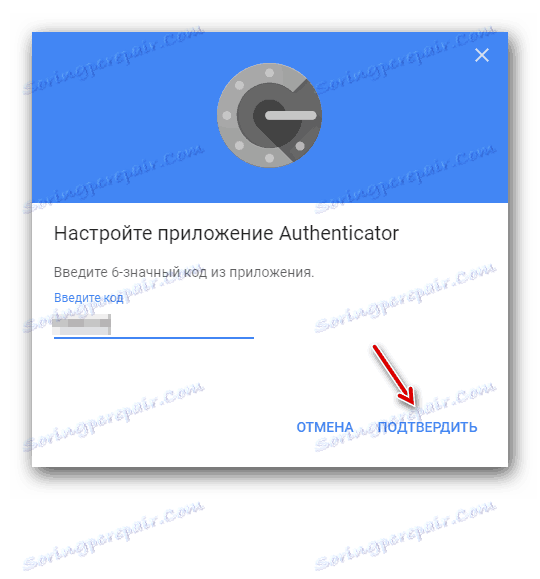
Aby zalogować się na swoje konto Google, potrzebujesz sześciocyfrowego kodu, który jest już zarejestrowany w aplikacji mobilnej.
Metoda 4: dodatkowy numer
Możesz dołączyć inny numer telefonu do swojego konta, na którym w takim przypadku możesz zobaczyć kod potwierdzający.
- Wchodzimy na twoje konto Dwuetapowa strona uwierzytelniania Google.
- Znajdujemy sekcję "Backup Phone Number" , kliknij "Dodaj telefon" .
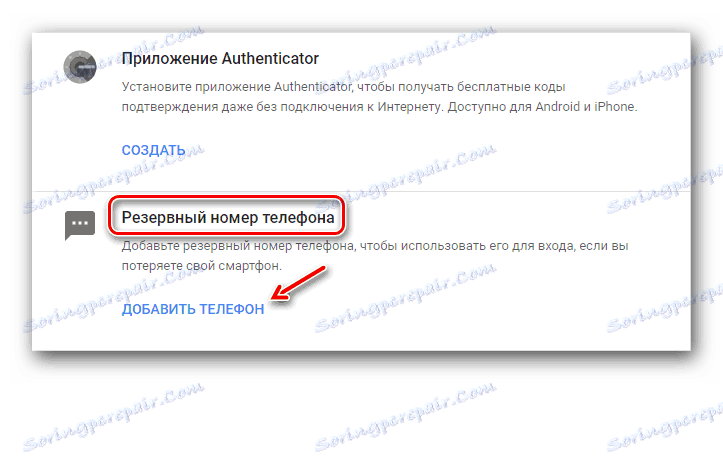
- Wprowadź żądany numer telefonu, wybierz SMS lub połączenie głosowe, potwierdź.
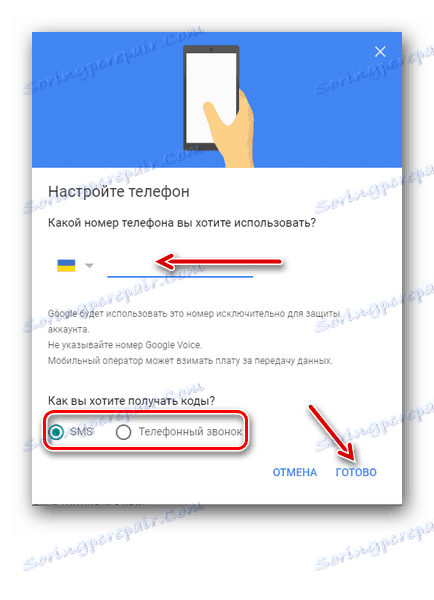
Metoda 5: klucz elektroniczny
Klucz sprzętowy elektroniczny to specjalne urządzenie podłączone bezpośrednio do komputera. Może to być przydatne, jeśli planujesz zalogować się na swoje konto na komputerze, który nie był wcześniej zalogowany.
- Wchodzimy na twoje konto Dwuetapowa strona uwierzytelniania Google.
- Znajdź sekcję "Klucz elektroniczny", kliknij "Dodaj klucz elektroniczny".
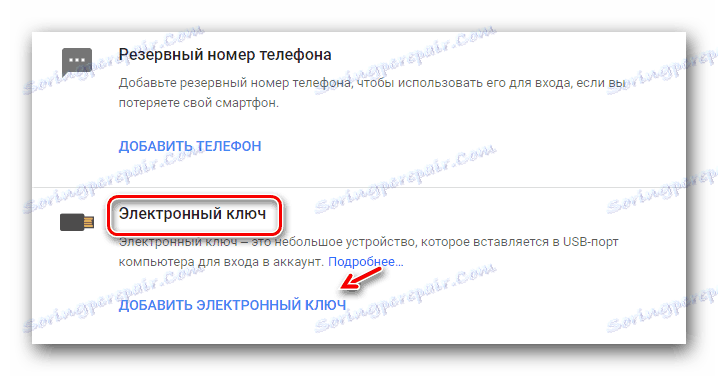
- Postępując zgodnie z instrukcjami, zarejestruj klucz w systemie.
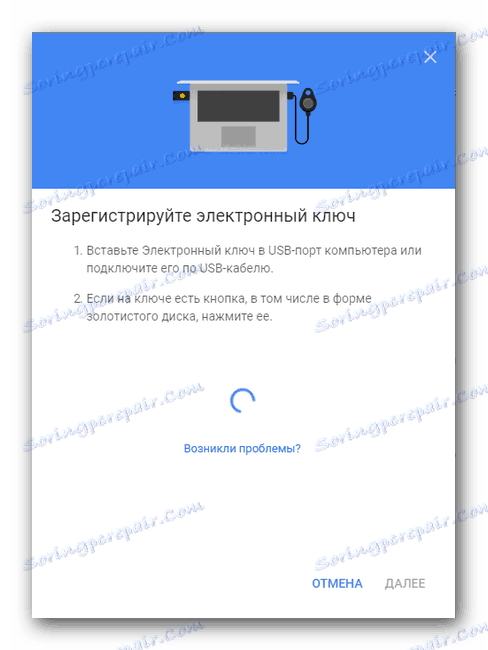
Wybierając tę metodę weryfikacji i próbując zalogować się na swoje konto, dostępne są dwie opcje rozwoju wydarzeń:
- Jeśli klucz elektroniczny ma specjalny przycisk, po jego włączeniu musisz go kliknąć.
- Jeśli nie ma przycisku na kluczu elektronicznym, ten klucz elektroniczny powinien zostać wyjęty i ponownie podłączony za każdym razem, gdy wejdzie.
W ten sposób włączane są różne logowania przy użyciu uwierzytelniania dwuetapowego. W razie potrzeby Google pozwala zoptymalizować wiele innych ustawień konta, które nie są związane z bezpieczeństwem.
Więcej szczegółów: Jak założyć konto Google
Mamy nadzieję, że artykuł pomógł Tobie, a teraz wiesz, jak korzystać z dwuetapowej autoryzacji w Google.